flash中想要制作倾斜旋转的文字,该怎么制作这个文字动画呢?下面我们就来看看详细的教程。
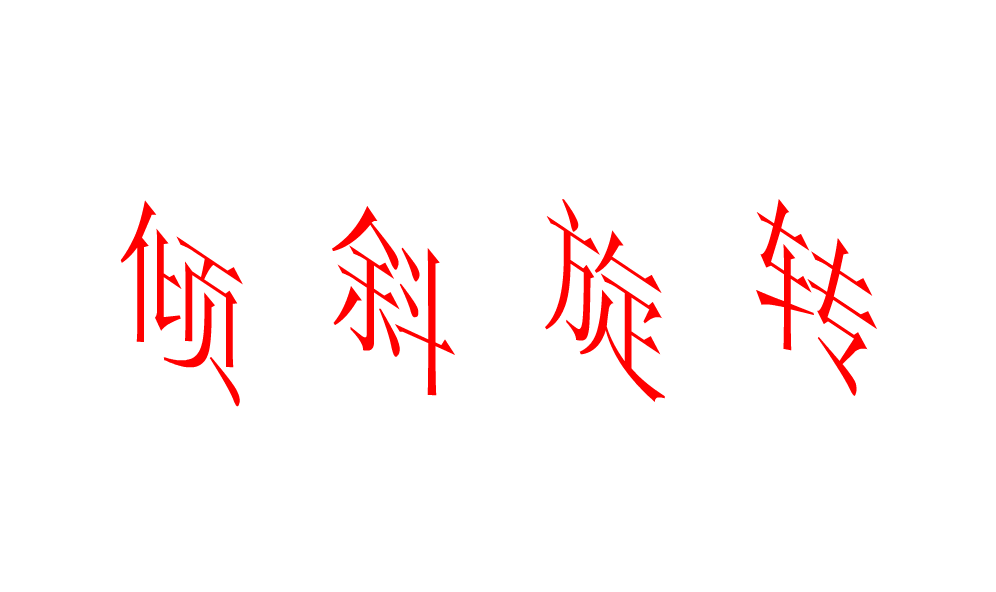
1、首先进入到flash软件的界面之后,在菜单栏的文件菜单中选择新建一个flash动画项目,设置动画项目的舞台大小为1000*600像素,其他保持默认即可,按确定进行创建。
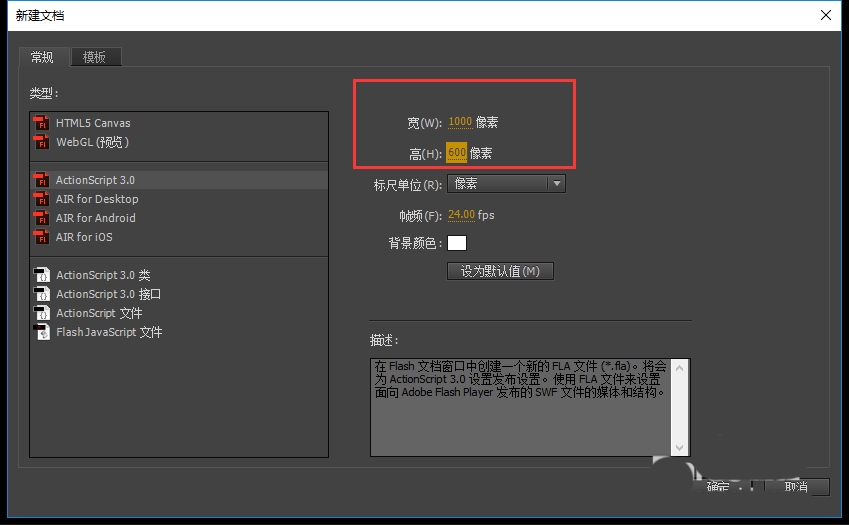
2、使用flash工具栏中的文本工具,在舞台中央输入文本内容“倾斜旋转”;然后选中输入的文本内容,在文本属性窗口中设置修改文本的大小,颜色与字体样式等;在打开对齐窗口,勾选与舞台对齐,点击水平中齐与垂直中齐,使得文本内容完全在舞台的正中央位置。
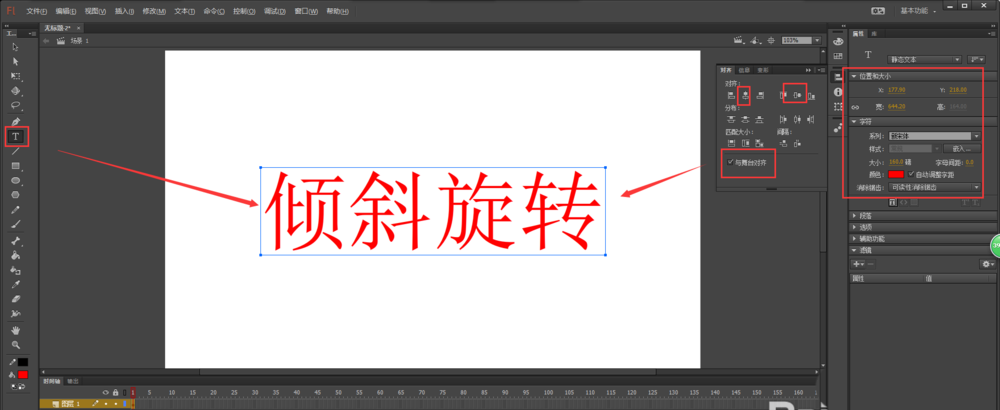
3、选中输入后的舞台文本内容,按键盘上的分离命令的快捷键Ctrl+B将这几个字进行分离使其成为四个独立的文字;然后将左右的两个文字分离往两边水平移动一段距离,然后打开对齐窗口,单击水平居中分布,让四个文字之间的间距相等。

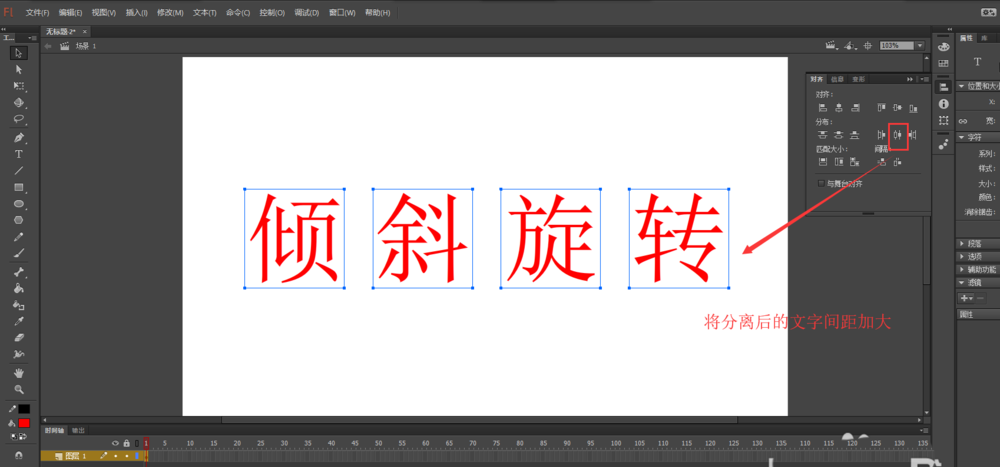
4、选择用鼠标左键框选的方法将四个单独的文字全部选中,然后右键鼠标,在弹出的众多的右键命令中选择“分散到图层”命令,将这个字分别放在各自的图层上。
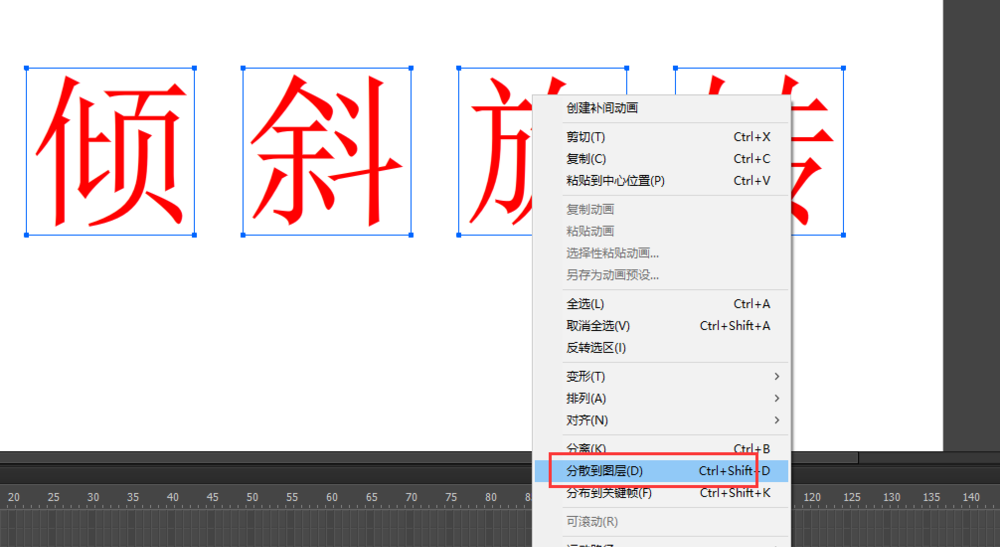
5、分离图层之后将多余的图层1进行删除,然后调整好分离图层各自对应的顺序;然后选中分离后的四个文字图层的第60帧,按F5插入空白的关键帧。
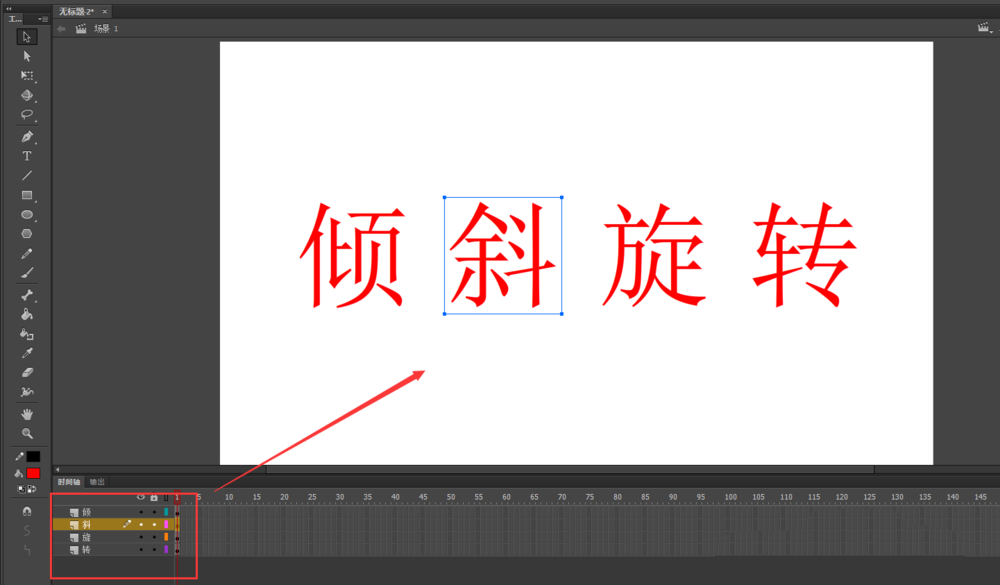
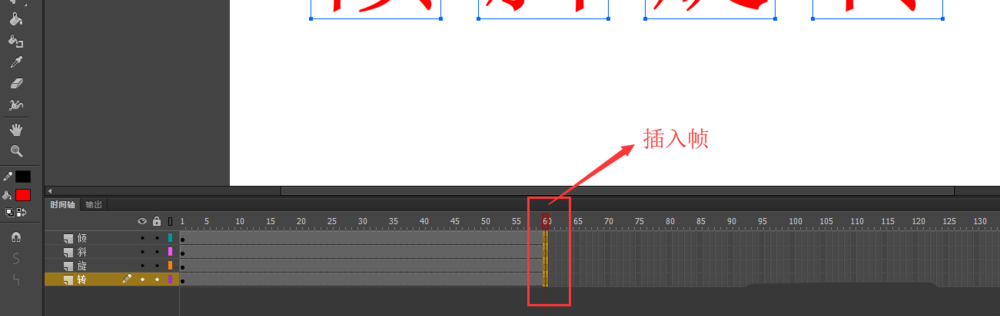
6、选中这四个图层中间的一部分,右键鼠标,选择创建一个传统补间动画;这时候我们就会看到四个图层第1帧到第60帧之间就出现了一串点。

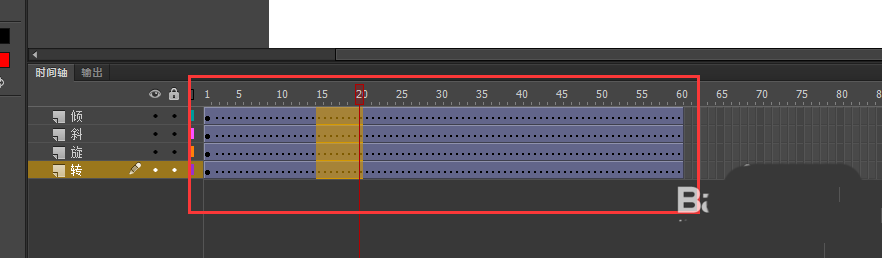
新闻热点
疑难解答